Εάν αναζητάτε δημιουργικές λύσεις κατά τη χρήση των διαφανειών Google, τα πρόσθετα είναι ένα πολύτιμο εργαλείο για να βελτιώσετε και να προσαρμόσετε τις παρουσιάσεις σας. Προσφέρουν διάφορες λειτουργίες και ενσωματώσεις που σας βοηθούν να εργάζεστε πιο παραγωγικά και να κάνετε το περιεχόμενό σας πιο ελκυστικό οπτικά. Σε αυτόν τον οδηγό, θα έχετε μια ολοκληρωμένη επισκόπηση των πρόσθετων της Google για το Google Slides και πώς να τα χρησιμοποιείτε αποτελεσματικά.
Βασικά συμπεράσματα
- Τα πρόσθετα Google επεκτείνουν τις λειτουργίες των διαφανειών Google.
- Υπάρχει μια ποικιλία πρόσθετων λειτουργιών στο Google Workspace Marketplace που μπορούν να χρησιμοποιηθούν για διαφορετικούς σκοπούς.
- Τα πρόσθετα προσφέρουν λειτουργίες που κυμαίνονται από την απλή καταγραφή σημειώσεων έως τα δημιουργικά εργαλεία σχεδίασης.
Οδηγός βήμα προς βήμα
Καλέστε τα πρόσθετα Google
Για να βρείτε τα πρόσθετα Google, ανοίξτε το Google Slides και μεταβείτε στην προτελευταία καρτέλα όπου μπορείτε να έχετε πρόσβαση στα πρόσθετα. Εδώ θα δείτε μια λίστα με τα διαθέσιμα πρόσθετα και μπορείτε να τα ενσωματώσετε απευθείας στην παρουσίασή σας.
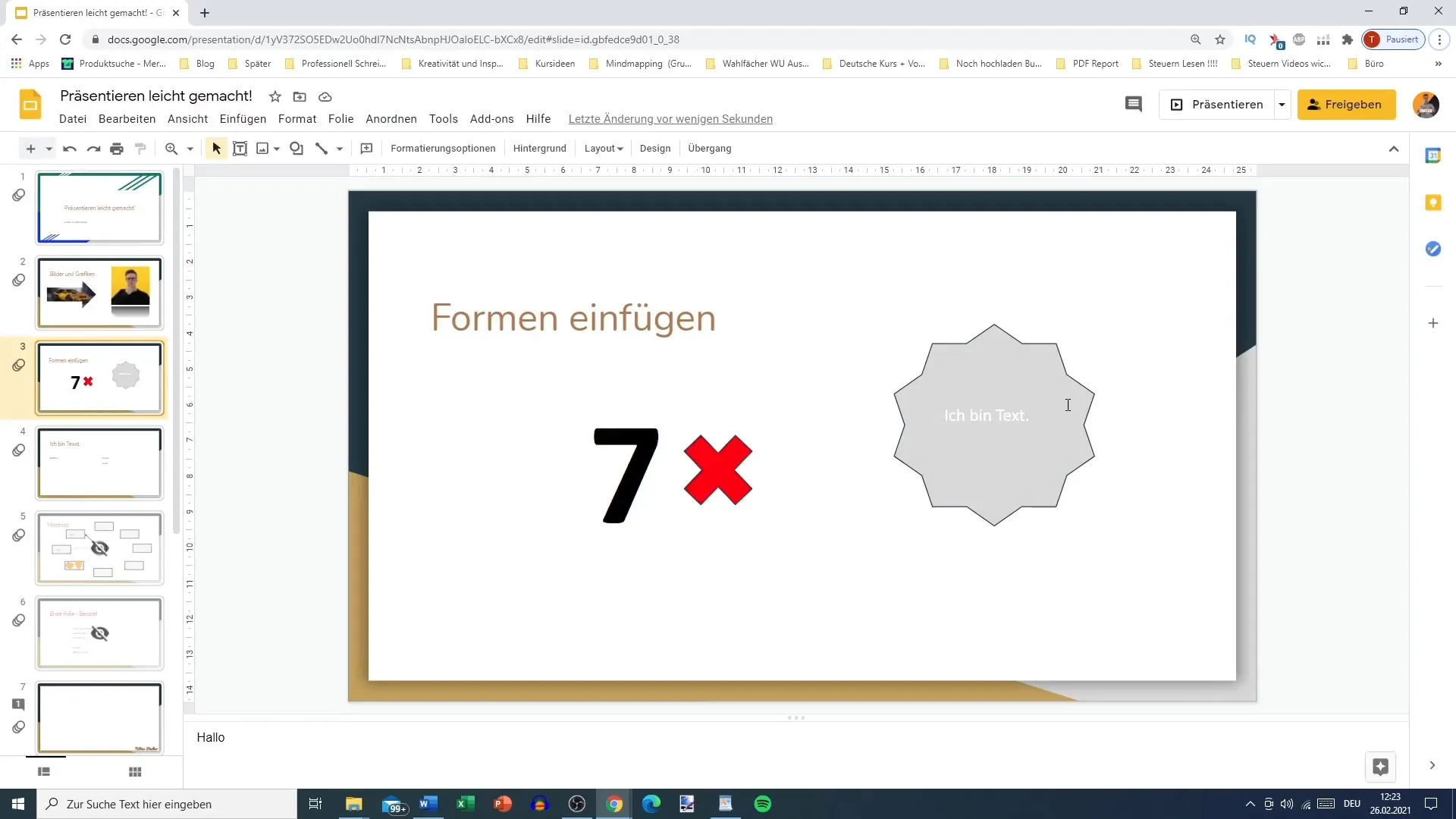
Πρόσθετα στην αγορά του χώρου εργασίας της Google
Κάνοντας κλικ στην καρτέλα Add-ons θα μεταφερθείτε σε μια επιλογή προϊόντων και λήψεων στο Google Workspace Marketplace. Εδώ θα βρείτε διάφορα πρόσθετα που έχουν αναπτυχθεί ειδικά για το Google Slides. Αυτά είναι χρήσιμα με διάφορους τρόπους και μπορούν να βελτιώσουν σημαντικά τις παρουσιάσεις σας.
Χρήση του ημερολογίου, των σημειώσεων Google και των εργασιών Google
Ανάμεσα στα ήδη γνωστά πρόσθετα είναι το Ημερολόγιο Google, οι Σημειώσεις Google και οι Εργασίες Google. Αυτά τα εργαλεία είναι πολύ χρήσιμα για την οργάνωση των ιδεών σας και την προσθήκη τους στην παρουσίασή σας. Για παράδειγμα, μπορείτε να επισημάνετε ένα κείμενο σημείωσης και να το αποθηκεύσετε στις Σημειώσεις Google χρησιμοποιώντας το μενού περιβάλλοντος δεξιού κλικ.
Διαχείριση εργασιών με το Google Tasks
Το Google Tasks είναι ιδιαίτερα χρήσιμο για τη διαχείριση των εργασιών σας. Μπορείτε να δημιουργείτε εργασίες και να τις τσεκάρετε με ένα κλικ, γεγονός που σας βοηθά να παρακολουθείτε τις εργασίες σας και να εργάζεστε εστιασμένα.
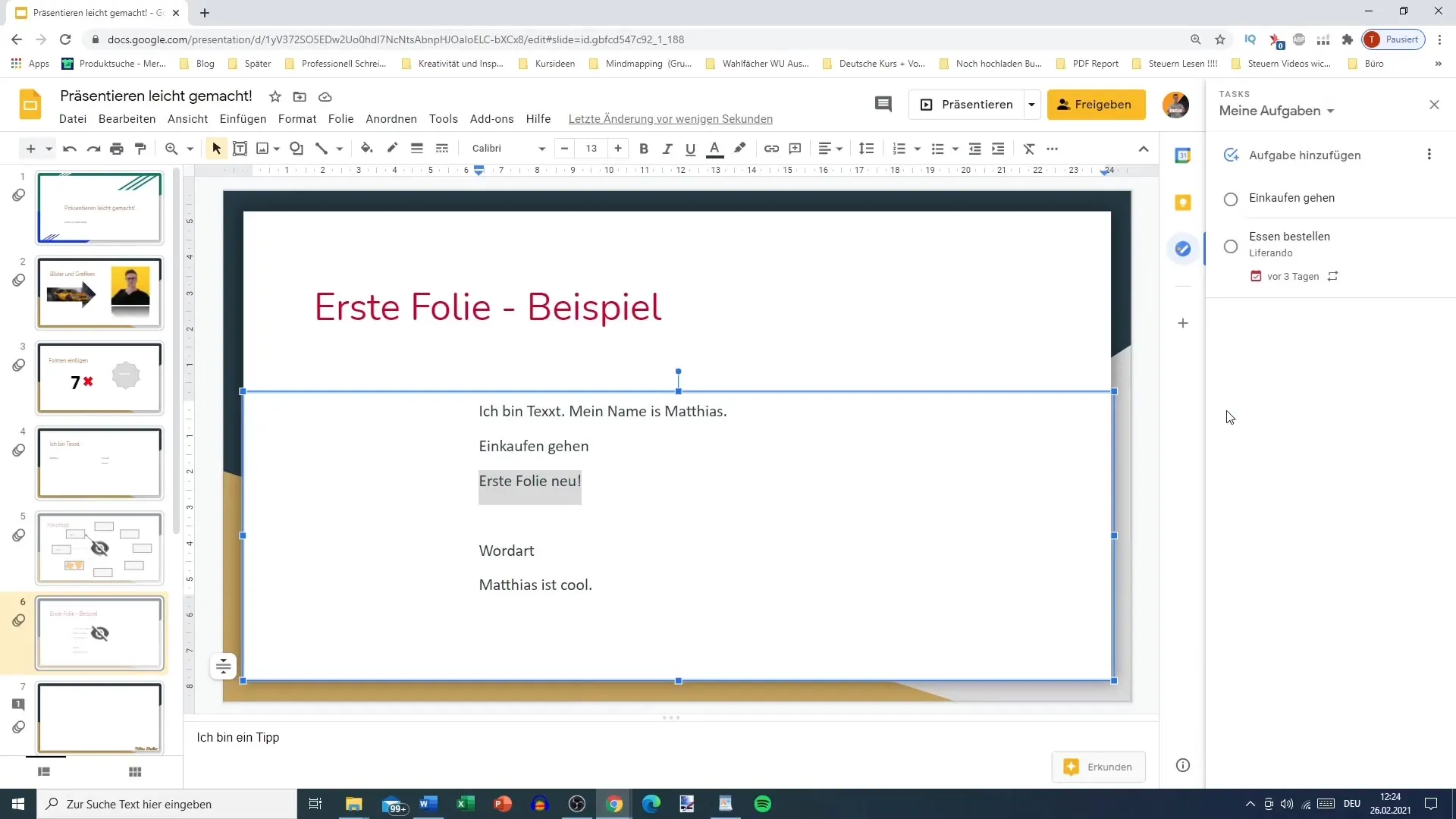
Περισσότερα πρόσθετα στην Αγορά
Μπορείτε να βρείτε πολλά ακόμη πρόσθετα στην Αγορά που μπορούν να κάνουν τις παρουσιάσεις σας πιο δημιουργικές. Για παράδειγμα, υπάρχουν πρόσθετα για εργαλεία σχεδίασης ή ειδικά φόντα που είναι προσαρμοσμένα σε διαφορετικές ομάδες-στόχους, όπως τα παιδιά. Τέτοια εργαλεία διευκολύνουν την ενσωμάτωση οπτικών πτυχών στις παρουσιάσεις σας.
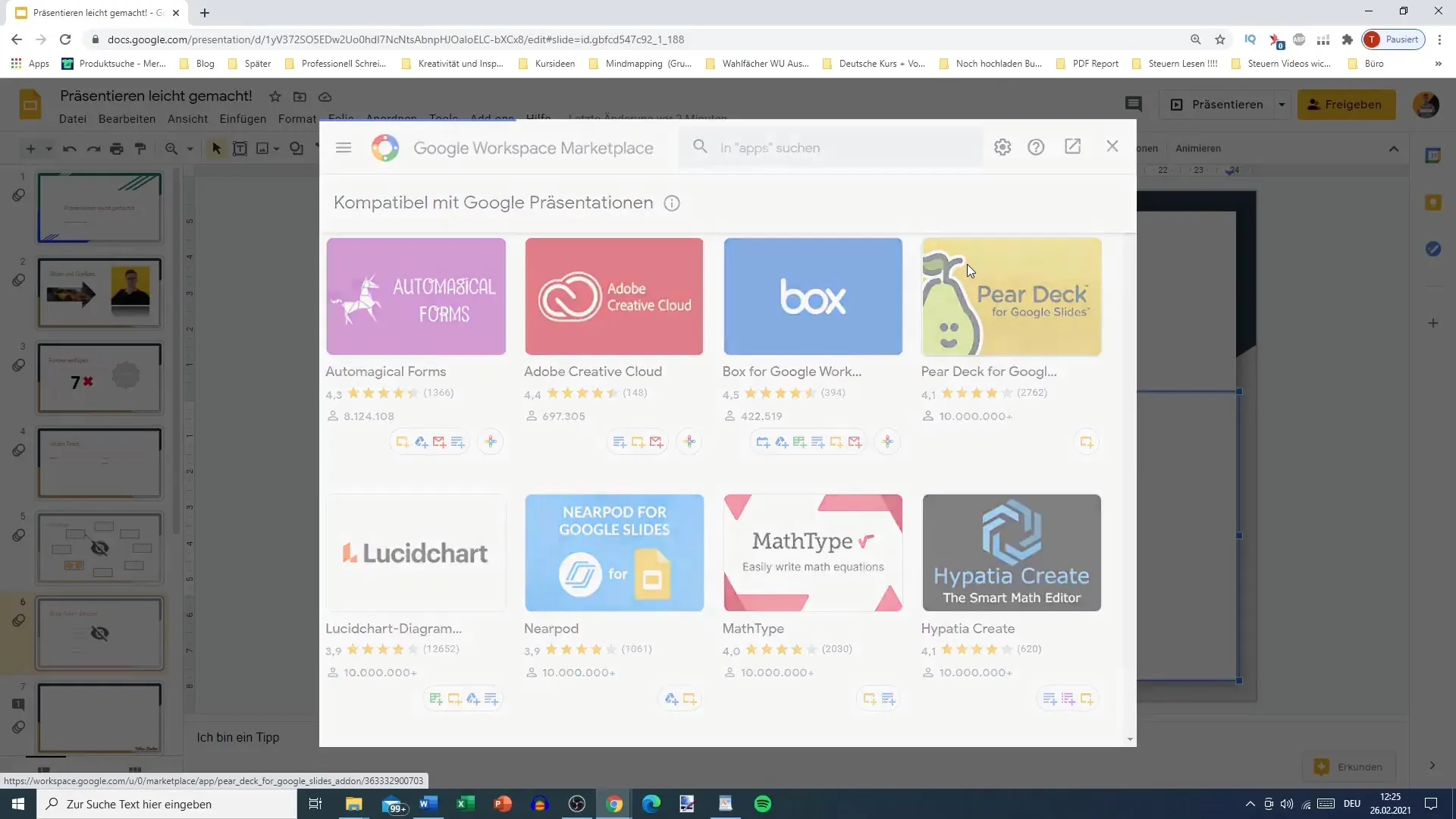
Χρήση προηγμένων λειτουργιών των πρόσθετων
Τα περισσότερα πρόσθετα προσφέρουν προηγμένες λειτουργίες, όπως η επεξεργασία κειμένου ή η σχεδίαση στην παρουσίαση. Ωστόσο, για να χρησιμοποιήσετε πραγματικά αυτές τις λειτουργίες, πρέπει να δημιουργήσετε έναν λογαριασμό για ορισμένα πρόσθετα. Αυτό συνήθως ζητείται αμέσως μετά τη λήψη του πρόσθετου.
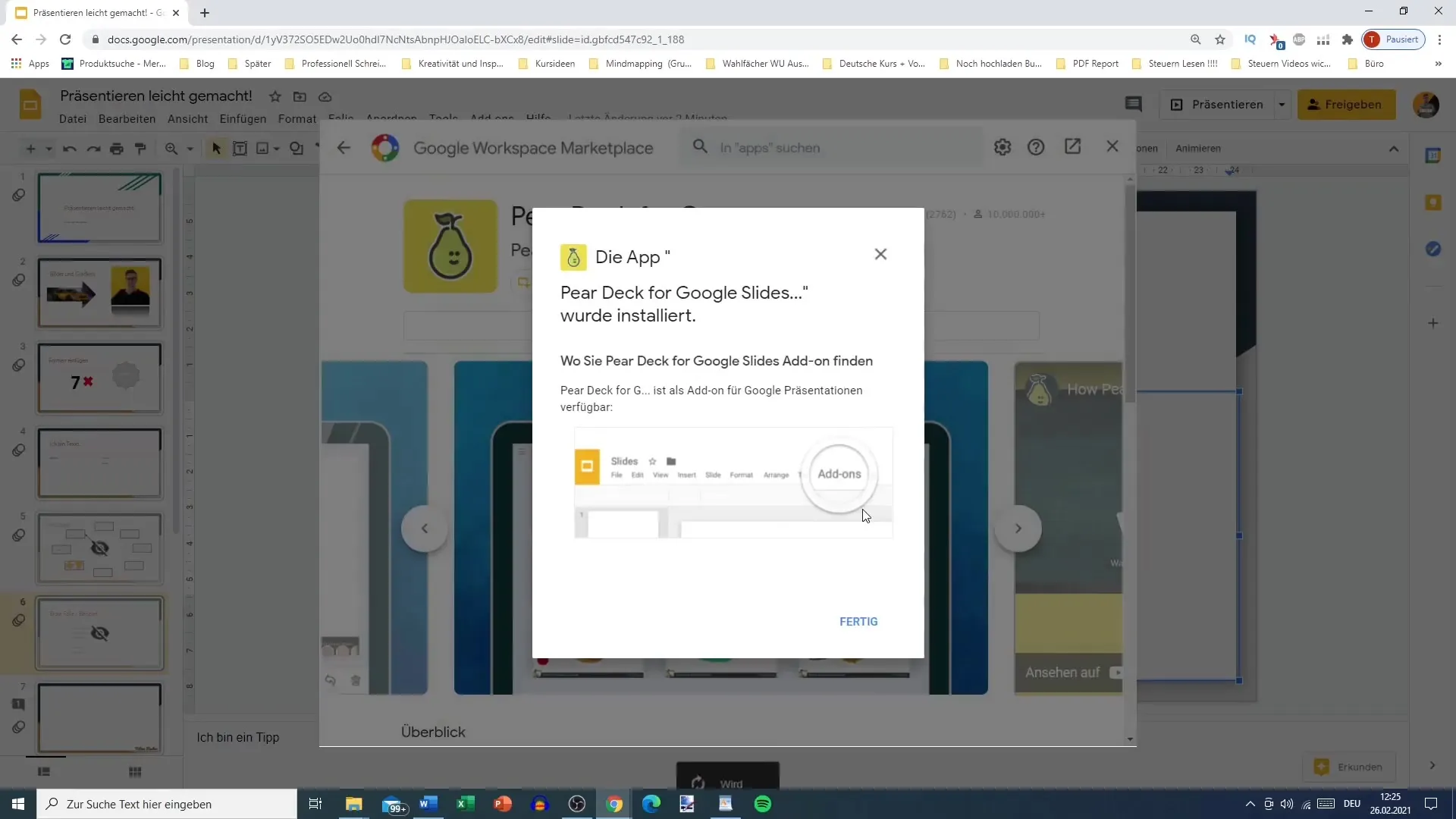
Χορήγηση εξουσιοδοτήσεων
Μετά την εγκατάσταση ενός πρόσθετου, ενδέχεται να σας ζητηθεί να χορηγήσετε ορισμένες εξουσιοδοτήσεις. Αυτές οι απαιτήσεις είναι σημαντικές για να διασφαλιστεί ότι το πρόσθετο λειτουργεί σωστά και μπορεί να έχει πρόσβαση στα απαιτούμενα δεδομένα. Ελέγξτε προσεκτικά τις εξουσιοδοτήσεις πριν τις αποδεχτείτε.
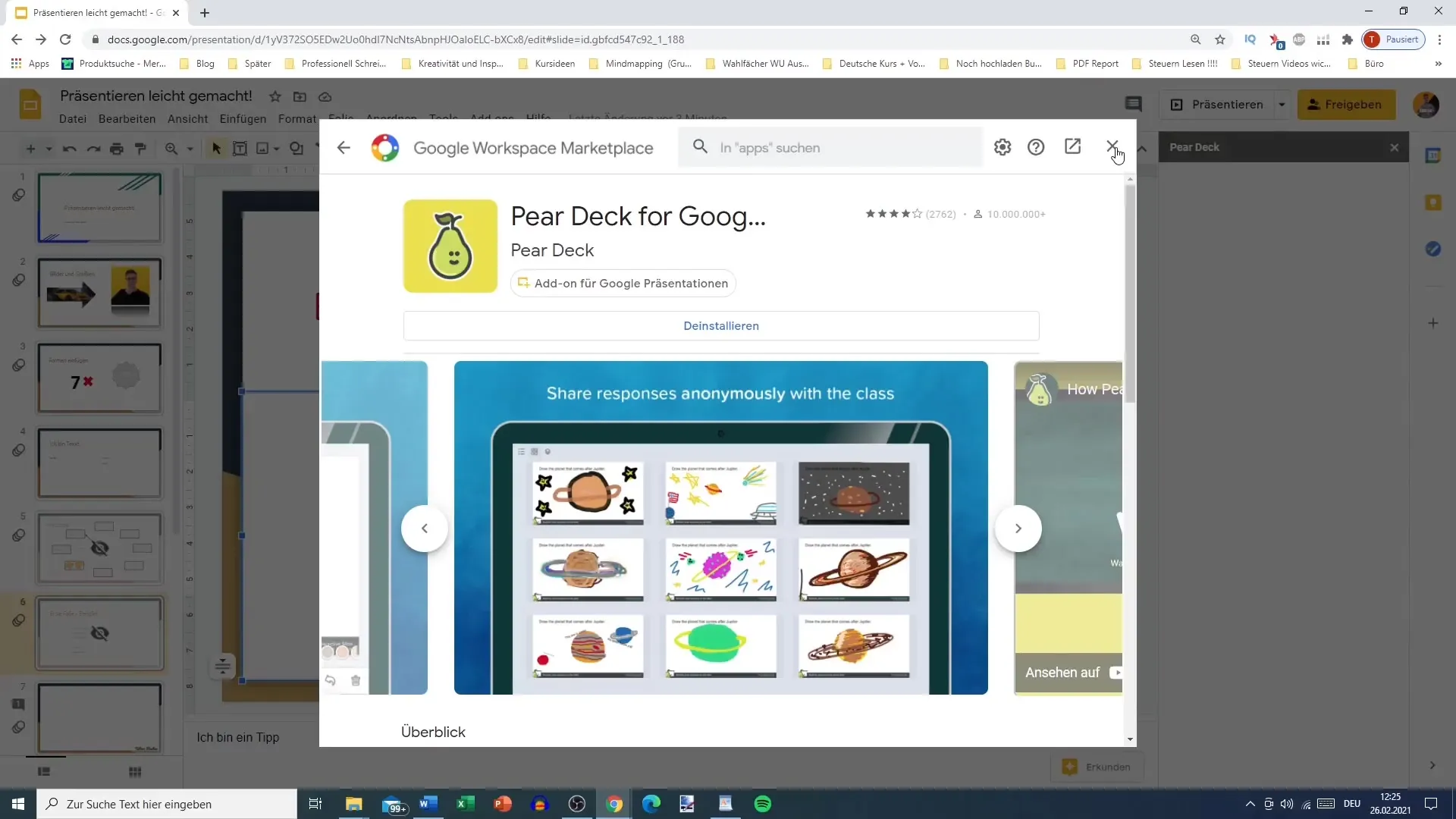
Εγκατάσταση και διαχείριση πρόσθετων
Τα πρόσθετα εγκαθίστανται και διαχειρίζονται μέσω της καρτέλας Πρόσθετα. Εδώ μπορείτε να ενεργοποιήσετε και να χρησιμοποιήσετε τα υπάρχοντα πρόσθετα ή να αφαιρέσετε τα περιττά πρόσθετα για να διατηρήσετε το Google Slides σας οργανωμένο.
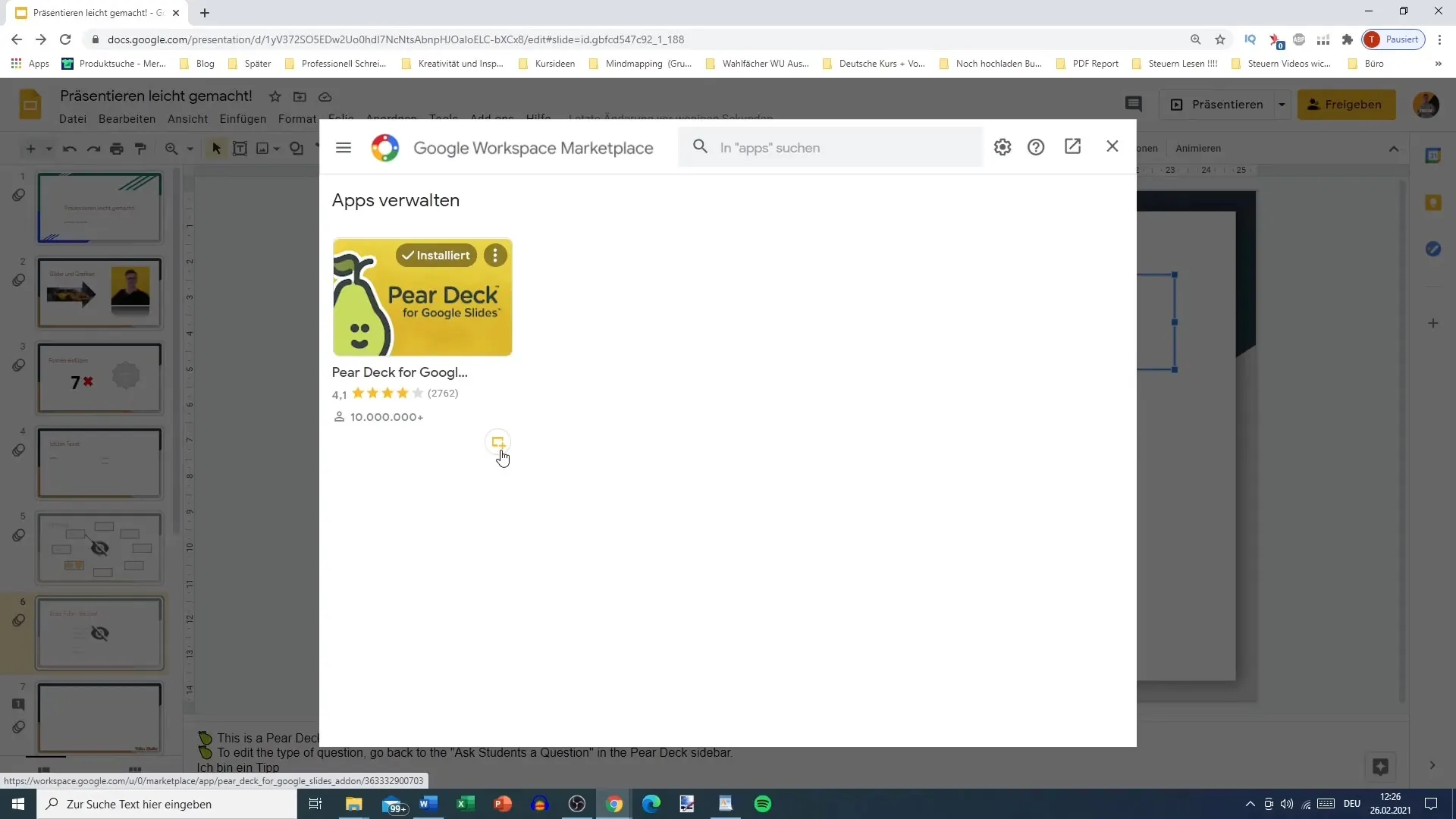
Λογική χρήση των πρόσθετων
Δεν είναι όλα τα πρόσθετα εξίσου χρήσιμα για κάθε χρήστη. Για παράδειγμα, αν χρησιμοποιείτε το Google Slides κυρίως για επαγγελματικές παρουσιάσεις, ορισμένα από τα παιχνιδιάρικα πρόσθετα μπορεί να είναι λιγότερο σημαντικά για εσάς. Παρ' όλα αυτά, μπορεί να είναι ωφέλιμο να δοκιμάσετε δημιουργικά πρόσθετα για ορισμένα έργα.
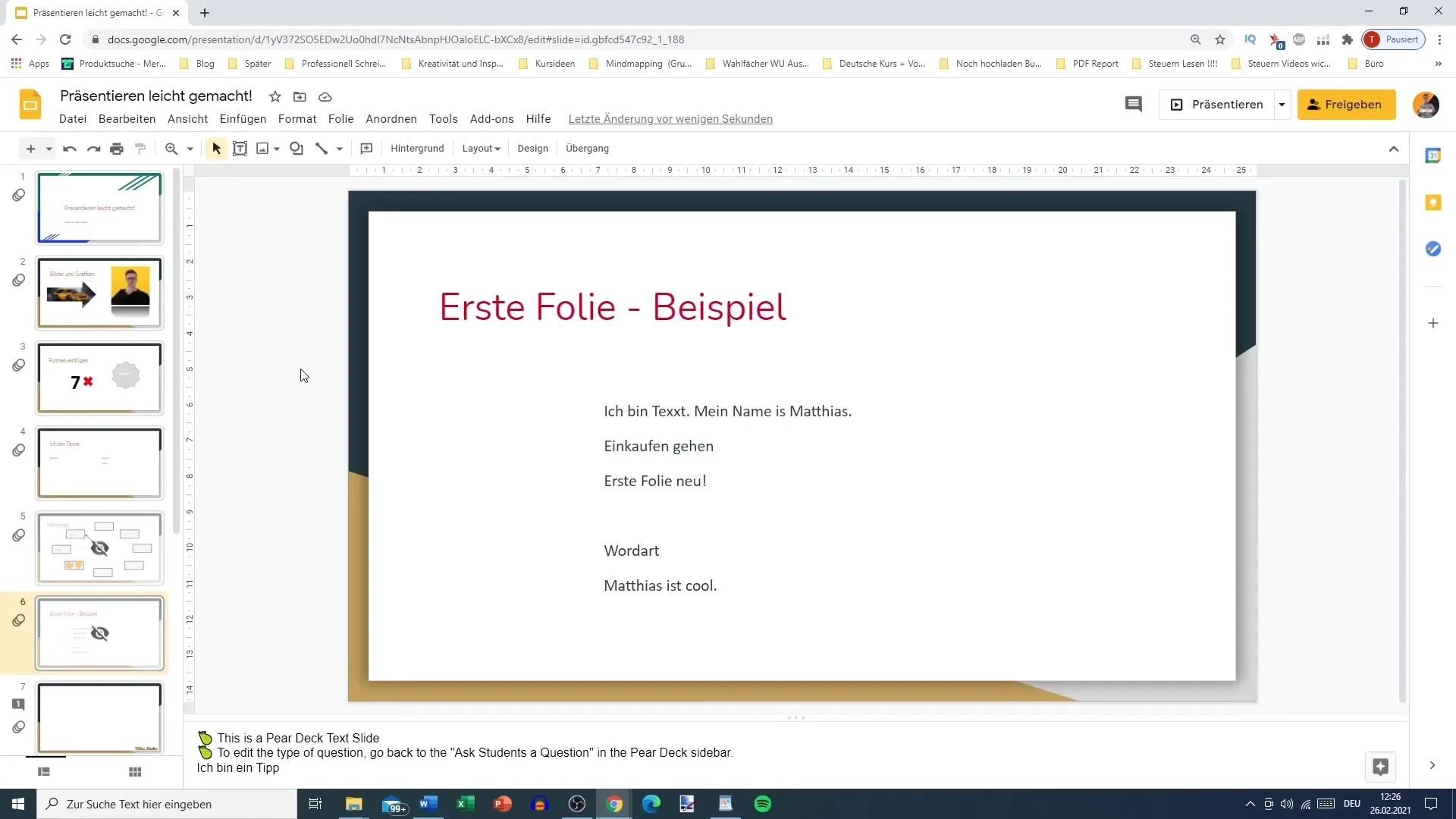
Περίληψη
Η χρήση των πρόσθετων της Google μπορεί να βελτιώσει σημαντικά τις παρουσιάσεις σας στο Google Slides. Επιλέγοντας τα σωστά πρόσθετα και ενσωματώνοντάς τα αποτελεσματικά, μπορείτε να βελτιστοποιήσετε τον τρόπο εργασίας σας και να κάνετε το περιεχόμενό σας πιο ελκυστικό. Πειραματιστείτε με τις διάφορες διαθέσιμες επιλογές για να ανακαλύψετε ποια πρόσθετα σας βοηθούν καλύτερα.
Συχνές ερωτήσεις
Τι είναι τα πρόσθετα Google;Τα πρόσθετα Google είναι πρόσθετες επεκτάσεις για τα Google Apps που παρέχουν πρόσθετες λειτουργίες και εργαλεία.
Πού μπορώ να βρω τα πρόσθετα Google για τις Διαφάνειες Google; Μπορείτε να βρείτε τα πρόσθετα Google στο Google Workspace Marketplace μέσω της καρτέλας Add-ons στις Διαφάνειες Google.
Είναι όλα τα πρόσθετα Google δωρεάν;Δεν είναι όλα τα πρόσθετα Google δωρεάν- πολλά προσφέρουν τόσο δωρεάν όσο και επί πληρωμή λειτουργίες.
Πώς μπορώ να εγκαταστήσω ένα πρόσθετο Google; Μπορείτε να εγκαταστήσετε ένα πρόσθετο Google κάνοντας κλικ στην καρτέλα Πρόσθετα και επιλέγοντας το επιθυμητό πρόσθετο από την Αγορά και ακολουθώντας τις οδηγίες εγκατάστασης.
Μπορώ να αφαιρέσω τα πρόσθετα Google;Ναι, τα πρόσθετα Google μπορούν να διαχειριστούν και να αφαιρεθούν ανά πάσα στιγμή μέσω της καρτέλας Πρόσθετα στο Google Slides.


